Registerredigering: Fix Kan ikke importere filfeil i Windows 10
Vinduer / / August 05, 2021
Hvis du er en vanlig Windows-bruker, er du sannsynligvis kjent med Registerredigering. Det er et grafisk verktøy der databaser med informasjon, innstillinger, alternativer og andre verdier for programvare og maskinvare er installert i nøkkelverdier. Du kan imidlertid gjøre endringer i Registerredigering for å tilpasse Windows eller andre applikasjoner. Men noen ganger kan brukerne ikke importere filfeil i Registerredigeringsprogramvare. I dag vil vi ta opp disse problemene og gi deg en arbeidsløsning for problemet.
Imidlertid er det noen feil i Windows som brukere møter. En av dem er for Registerredigering. Det rapporteres at brukeren ikke kan importere REG-filen i Registerredigering. Du kan opprette, slette og gjøre endringer i registernøkler og undernøkler. Du kan også fikse ødelagte nøkler. I utgangspunktet kan du tilpasse alt i Windows ved hjelp av Registerredigering. Men det nye problemet stopper brukere for å redigere mange REG-filer. Dette er ikke et alvorlig problem med noen få finjusteringer, og å sjekke kan du enkelt løse problemet.
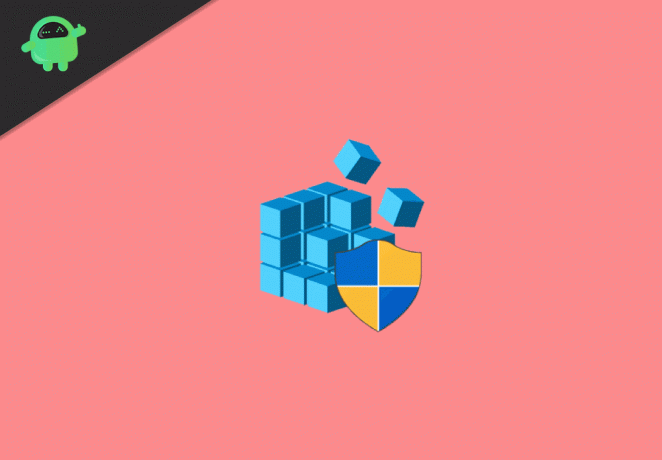
Innholdsfortegnelse
-
1 Registerredigering: Fix kan ikke importere filfeil i Windows 10
- 1.1 1. Fjerne den tomme linjen og bekrefte forlengelsen.
- 1.2 2. Kjører Registerredigering som administrator
- 1.3 3. Gi tillatelse til register
- 1.4 4. Å ta eierskap til registeret
- 2 Konklusjon
Registerredigering: Fix kan ikke importere filfeil i Windows 10
Den mulige teorien for importfilfeilen i Registerredigering er at den oppstår på grunn av administratorrettigheter, tillatelse, blanke likes i reg-skript og eierfeil. Du kan imidlertid fikse feilen via noen få justeringer i Registerredigering. Følg løsningene nevnt nedenfor for å fikse feilen med importfilen i Registerredigering.
Merk: For det første, ta en sikkerhetskopi før du spiller med Registerredigering, og det vil være flott hvis du går inn i sikker modus for å gjøre slike oppgaver, bare for å være trygg.
1. Fjerne den tomme linjen og bekrefte forlengelsen.
Sjekk først utvidelsen du har. Høyreklikk på filen du vil importere, og velg egenskaper, sjekk nå om filformatet er i REG-format. Hvis ja, er det sannsynlig at filen er en utvidelse av Registerredigering. Det er imidlertid ikke en god ide å laste ned og importere registerfiler fra usikre kilder som torrents og shareware-nettsteder, fordi registerfiler også kan endre Windows. Derfor er det trygt å ikke laste ned reg-filer fra ikke-klarerte nettsteder. Men hvis filen ikke er i reg-format, åpner du filen i notisblokk og lagrer som i reg-format. Prøv nå å importere den.
Hvis Registerredigering fremdeles viser deg en feil, er det mest sannsynlig at det er en tom linje ved starten av koden i REG-filen. Åpne derfor REG-filen med notisblokk og fjern tomt lenket ved å trykke på tilbaketasten. Lagre filen etter at du har fjernet den tomme plassen, og prøv å importere filen igjen.
2. Kjører Registerredigering som administrator
Hvis du kjører Registerredigering rett og slett uten å gi noen administrative rettigheter, kan du sannsynligvis møte feil under importen. Derfor må du kjøre Registerredigering som administrator.

Søk i Registerredigering i Windows-søkefeltet med høyreklikk og velg Kjør som administrator. Prøv nå å importere reg-filen igjen og se om feilen er løst.
3. Gi tillatelse til register
Å gi tillatelse til katalogen vil løse problemet ditt, og du kan importere reg-filen din, følg trinnene nevnt nedenfor for å gi tillatelse.
Trinn 1) Start Registerredigering som administrator, og finn deretter til katalogen der du vil importere filen.

Klikk deretter på Redigere på menylinjen, og klikk på Tillatelse alternativ.

Steg 2) I tillatelsesvinduet klikker du på Avansert knapp.
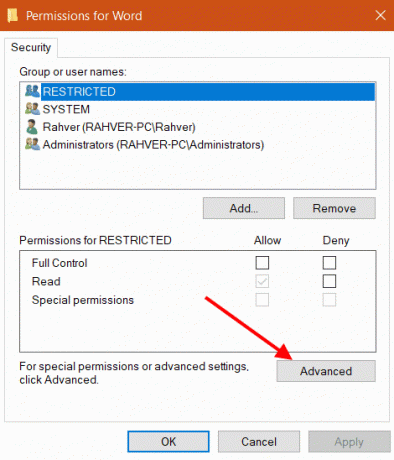
Trinn 3) Finn kontoen din under kategorien Tillatelse. Forsikre deg om at du velger administratorkontoen med full kontroll og dobbeltklikker på oppføringen for å endre tilgangskontroll. Klikk på Legg til-knappen for å opprette en ny oppføring.

Trinn 4) Merk av for Full Control and Read-alternativet, velg type for å tillate og velg Gjelder nøkler og undernøkler.
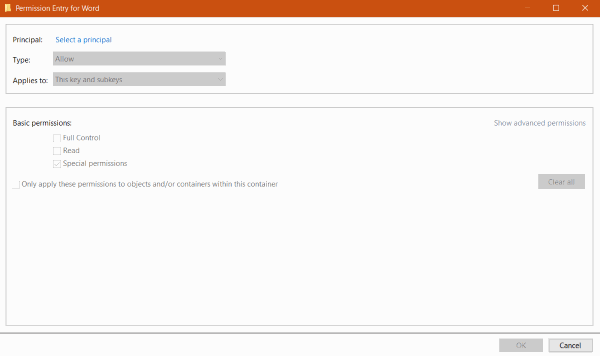
4. Å ta eierskap til registeret
Trinn 1) Først starter du Registerredigering som administrator, og deretter klikker du på Redigere alternativ, gå til Tillatelse.

Steg 2) Forsikre deg om at du først velger mappen eller undermappen og deretter går du til tillatelsesalternativet, i tillatelsesvinduet klikker du på Avansert knapp.

Trinn 3) Klikk på endring alternativet øverst i administratorvinduet.
Trinn 4) Et nytt vindu dukker opp, nå i boksen klikker du på administratorer og klikk på Sjekk navn alternativ.
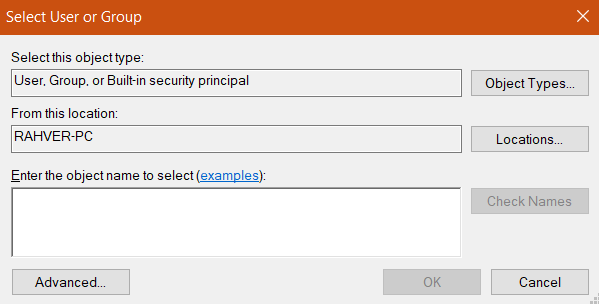
Trinn 5) Du vil nå se administratornavnet i boksen, velge det og klikke på OK knapp.
Trinn 6) I forrige vindu, sjekk Bytt ut eier på underbeholdere og gjenstander og klikk på OK knapp.
Prøv nå å importere reg-filen og se om feilen er løst.
Konklusjon
Det er ikke mange måter å løse problemet på. Du kan tilbakestille vinduene dine hvis ingen av løsningene ovenfor ikke fungerer. Du kan også tilbakestille Registerredigering. Det er bedre hvis du tar forholdsregler før du gjør slike oppgaver, tar sikkerhetskopi av data og filer, går til sikker modus og prøver disse løsningene. Last aldri ned reg-filer fra en upålitelig kilde.
Redaktørens valg:
- Fix kan ikke lese denne filen når du åpner bildet med Paint. Net for Windows
- Hvordan fikse den andre skjermen som ikke ble oppdaget på Windows 10
- Hvordan fikser jeg ACPI_BIOS_ERROR i Windows 10/8/7?
- Hva er familiealternativer i Windows 10, og hvordan skjuler du dette?
- Hvordan fikse Beserver.exe krasjer på KERNELBASE.DLL?
Rahul er en informatikkstudent med en stor interesse for fag- og kryptovalutaemner. Han bruker mesteparten av tiden på å skrive eller høre på musikk eller reise på usynlige steder. Han mener at sjokolade er løsningen på alle problemene hans. Livet skjer, og kaffe hjelper.



